こんにちは!世界をめぐるWebクリエイターNao(@nao_tips)です。
今日は先日起こったひやっとする出来事についての記事です。
タイトルの通りなのですが、Wordpressをインストールしたままデータベースの設定をせずに2週間ほど放置してしまったところ、見知らぬデータベースに乗っ取られました…。
しかもうっかり「あれ?データベース設定したっけー?」とか思いながら、アドレスやパスまで入力してしまったもんだから、、、
いろんなアカウントのパスワードを変更するハメになり、なかなか大変だったので、その時の経験をシェアします。
皆様もご注意を!!
発端はWordpressをインストールしたまま放置していたこと
先日新たに別のテーマのブログを始めようと思い、Wordpressをインストールしました。
簡単インストールではなく、データをローカルに落としてから、ディレクトリにアップする方法を使ったため、時間がかかり、インストールした後めんどうくさくなってしまい、データベースの初期設定の手前で1〜2週間ほど放置してしまいました。
▼この状態で放置してました。
あれ…?初期設定したっけ?
2週間後くらいに久しぶりにドメインを訪れてみると、あれ?何かデフォルトテーマのブログできてる。
初期設定したっけなー?と思いながら、ログイン画面から、いつも使うIDとパスで何度かログインを試みるも入れない。
(おかしいなーだいたいこのIDとパスのどれかでいけるんだけど。)と思いながら、「パスワードを忘れた方はこちら」というところから、メールアドレスとパスワードの組み合わせもいくつか入力してしまいました…!
サーバーを確認したらデータベースがない!
IDとパスワードが全く思いつかず、サーバーのデータベースからWordepressのIDとパスワードを確認しようとしたところ…
こちらの記事を参考にデータベースでIDとパスを変更しようとしました。
WordPressでパスワードを忘れた時のログイン方法 – WP SEOブログ
データベースがない
…ですよねー。作った覚えなかったもん。( ̄∀ ̄)
え?でも何でデータベースないのにブログできてるの…?
別のサイトのデータベースにマージされちゃったりしてる?!
(まだ混乱している私)
…何度見直してもそのサイト用のデータベースがない。
自分のwordpressサイトに使われているデータベースを確認する方法(wp-config.php)
なんで動いてるんだこのサイト?!
とかなり混乱しながら下記の記事を参考に、使われているデータベースを確認したところ、、、
データベースのユーザー名やパスワードを確認する方法
↑一言で説明すると「階層直下の「wp-config.php」というファイルを開くと書いてある」
全く見知らぬデータベースが使われてました!!(T□T)
焦ってキャプチャ取る前にサイトごと削除してしまったので、データベース名とか控えられなかったんですが(すみませんヾ)
データベースだかユーザー名だかが
wp_new_ruふじこふじこ
みたいな感じで、いかにも新設サイトを狙うロシア製のマルウェアやん!!!(T□T)
みたいな内容でした。
乗っ取りに気づいた後したこと(サイトについて)
乗っ取りに気づいてすぐにサイトをwordpress丸ごと削除しました。
・wp-configの中身だけ書き換えたら問題ないのか?
・データのチェックはした方がいいのか?
・同じサーバーで運営している他のサイトに影響はあるのか?
上記のような点が気になったのですが、下記のように考えてサイトを丸ごと消しました。
・wp-configの中身だけ書き換えたら問題ないのか?
⇒どこかのファイルにウイルスを仕掛けられているかもしれない。
・データのチェックはした方がいいのか?
⇒記事は特に書いていなかったので変に残すより丸ごと消すことにしました。
・同じサーバーで運営している他のサイトに影響はあるのか?
⇒現在、確認中
乗っ取りに気づいた後したこと(パスワード変更)
サイトを丸ごと消してしまった後、改めてハッカーの狙いを考えてみたところ、
・新規サイトを狙う⇒そのブログの記事なり価値が狙いじゃない
↓
・データベースは向こうが持ってる
↓
IDやパスワードのトライ情報取られたかも!
と気づき、即座に入力したメアドのパスワードや、その他のウェブサービスのパスワードを変更しました。
・Hotmail
・Gmail
・Yahoo mail
・facebook
・twitter
・Paypal
・Amazon
・楽天
1.入力してしまったメールアドレス、
2.その他よく使うメールアドレス、
3.同じパスワードを使用している可能性のあるメールアドレス、
4.全世界で共通に使われているサービス(facebook、twitterなど)
5.お金が関わってくるサービス(Paypal、銀行など)
6.よく使うショッピングサービス(Amazon、楽天など)
7.その他あらゆるアカウント
この順番でパスワードを変更していきました。
上記に上げた他にも下記のようなサービスをご利用であればそれらのパスワードも変更した方がいいかもです。
・Line
・Instagram
・Vine
・Youtube
・Pinterest
・Tumbler
・アフィリエイトプロバイダー
etc…
事件発生から2日目ですが、今のところ、目立った問題は起こっていません。
【予防策】IDもパスワードも忘れたと思ったら、まずデータベースから確認
今回は情けないことにまんまとひっかかって情報を取られてしまいました…。
そして、「どれかあたるだろう」とパスワードの組み合わせ等をトライしてみるのがいかに危険かということがわかりました。
今から思えば最適だったと思われる対処法をシェアしたいと思います。
まずはデータベースを確認する
IDもパスワードも忘れてしまった場合、適当に入力して当たりを待たずとも、下記のリンク先に記載の方法でデータベースからユーザーIDが確認できます。
【WordPress】ログイン用ユーザー名とパスワード両方とも忘れてしまった時のphpMyAdminを変更しない初心者向け対処方
その後、パスワードを変更する形で対応した方が良さそうです。
どのデータベースを使っているかの確認はwp-config.phpで
繰り返しになりますが、自分がどのデータベースを使っているかわからない時はFTPから階層直下のwp-config.phpを開けば確認することができます。
データベースのユーザー名やパスワードを確認する方法
↑一言で説明すると「階層直下の「wp-config.php」というファイルを開くと書いてある」
このように、いろいろ入力してみる前に,確かめられるところは確かめましょう!
「急がば回れ」で、きちんと信頼できるところから確認して進めた方が、セキュリティ面でも、後々の手間の面でも楽になると思います。
以上、何かの参考になれば幸いです。

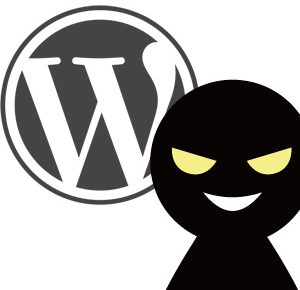

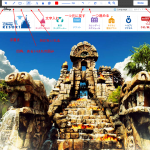



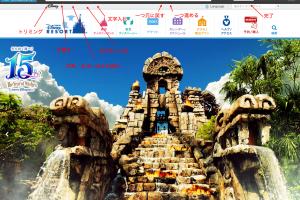
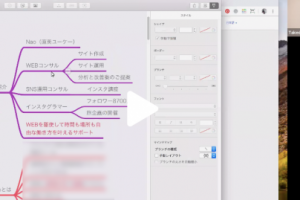
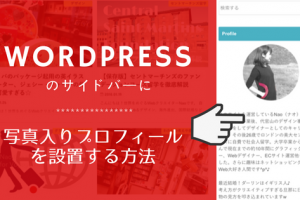
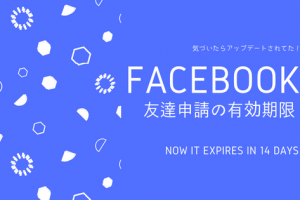








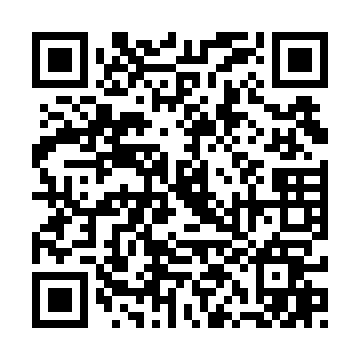





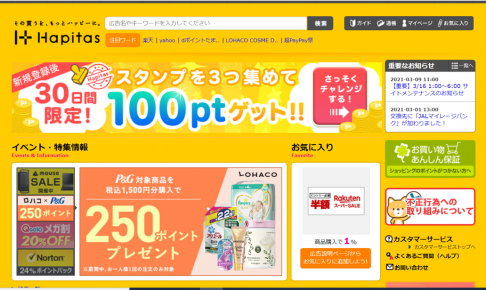


コメントを残す